Excel如何使用PMT函数计算贷款每月偿还金额
来源:网络收集 点击: 时间:2024-02-22【导读】:
今天教大家,Excel如何使用PMT函数计算贷款每月偿还金额。工具/原料more电脑:惠普笔记本、系统Windows10 Excel2016方法/步骤1/8分步阅读 2/8
2/8 3/8
3/8 4/8
4/8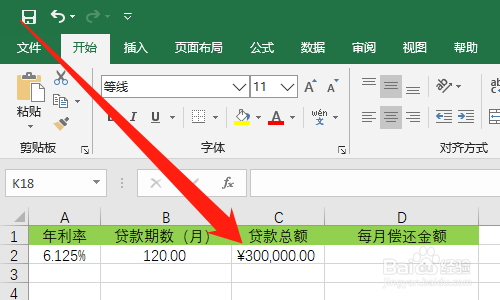 5/8
5/8 6/8
6/8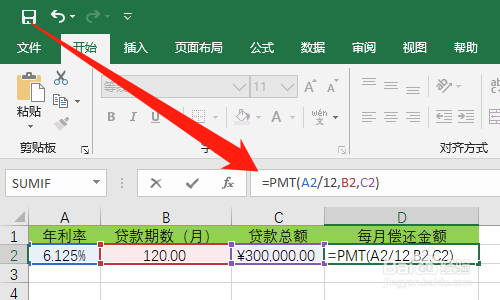 7/8
7/8 8/8
8/8
首先打开【Excel】文件,如下图所示。
 2/8
2/8然后在A2单元格,输入【年利率】,如下图所示。
 3/8
3/8然后在B2单元格,输入【贷款期数】,如下图所示。
 4/8
4/8然后在C2单元格,输入【贷款总额】,如下图所示。
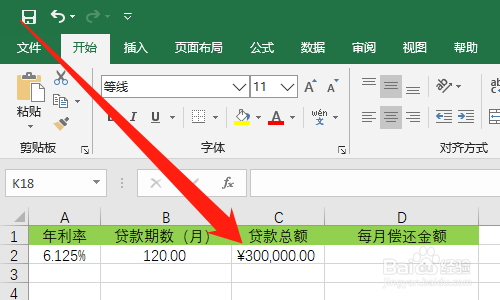 5/8
5/8然后点击【D2单元格】,如下图所示。
 6/8
6/8然后在编辑栏,输入【=PMT(A2/12,B2,C2)】,如下图所示。
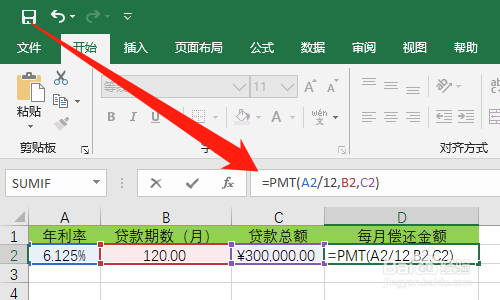 7/8
7/8然后点击【✔】图标,即可计算出【每月偿还金额】,如下图所示。
 8/8
8/8总结:
1、打开【Excel】文件
2、在A2单元格,输入【年利率】
3、在B2单元格,输入【贷款期数】
4、在C2单元格,输入【贷款总额】
5、点击【D2单元格】
6、在编辑栏,输入【=PMT(A2/12,B2,C2)】
7、点击【✔】图标,即可计算出【每月偿还金额】
EXCELPMT函数版权声明:
1、本文系转载,版权归原作者所有,旨在传递信息,不代表看本站的观点和立场。
2、本站仅提供信息发布平台,不承担相关法律责任。
3、若侵犯您的版权或隐私,请联系本站管理员删除。
4、文章链接:http://www.ff371.cn/art_108028.html
上一篇:vivo控制中心下拉改成上滑
下一篇:怎样录制ppt加上自己的声音
 订阅
订阅